win7电脑设置自动开机的方法
来源:deepinghost.com
时间:2024-10-02 20:12:52 186浏览 收藏
golang学习网今天将给大家带来《win7电脑设置自动开机的方法 》,感兴趣的朋友请继续看下去吧!以下内容将会涉及到等等知识点,如果你是正在学习文章或者已经是大佬级别了,都非常欢迎也希望大家都能给我建议评论哈~希望能帮助到大家!
最近,当使用win7系统的用户使用计算机时,每次手动打开计算机都非常麻烦,因此我想设置自动启动,但是我不知道如何操作。那么,win7系统如何设置自动启动?
1。在计算机桌面上选择[计算机],右键单击并在菜单栏中选择[管理];如图所示:

2。在管理窗口中,单击[任务计划程序],然后选择[任务计划程序库]。如图所示:

3。单击右侧的[创建基本任务];如图所示:
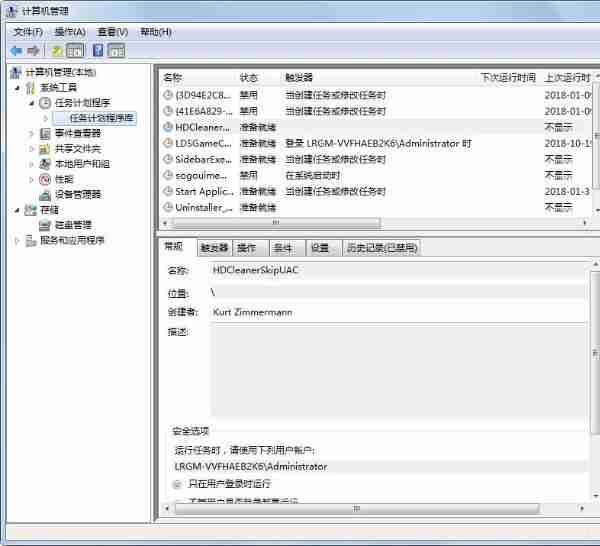
4。在弹出的窗口中,在输入框中输入[名称]和[描述],然后选择[下一步]进入下一个操作。如图所示:
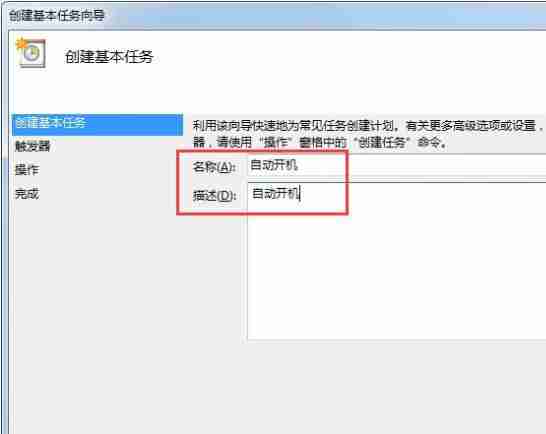
5。在[任务触发器]窗口中,根据需要单击鼠标以选择[每日]或其他选项,然后选择[下一步];如图所示:
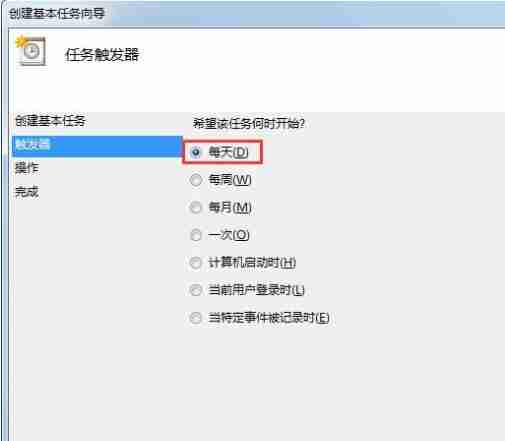
6。在[每日]窗口中,选择指定的任务开始日期,时间和相应的时间间隔,然后选择[下一步];如图所示:
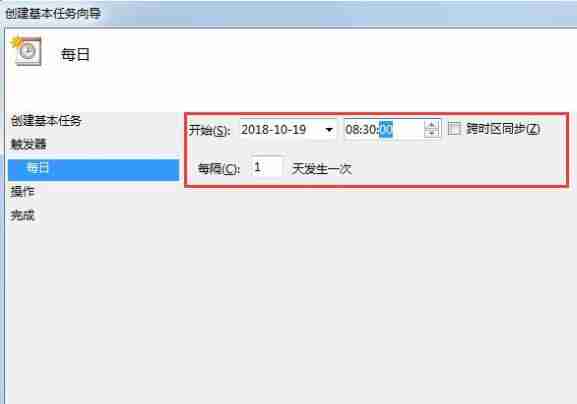
7。在[操作]窗口中,单击鼠标以选择[启动程序]项目,然后选择[下一步];如图所示:
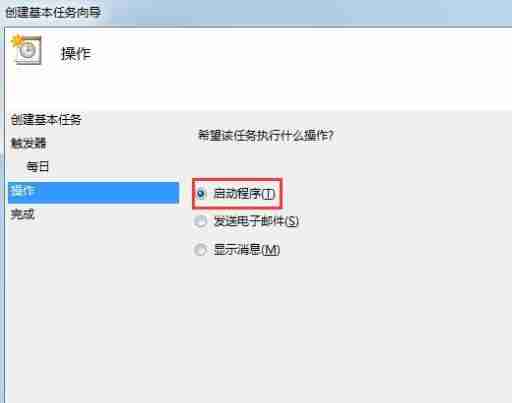
8。在[启动程序]窗口中,单击浏览,选择任何程序或脚本,然后选择[下一步];如图所示:
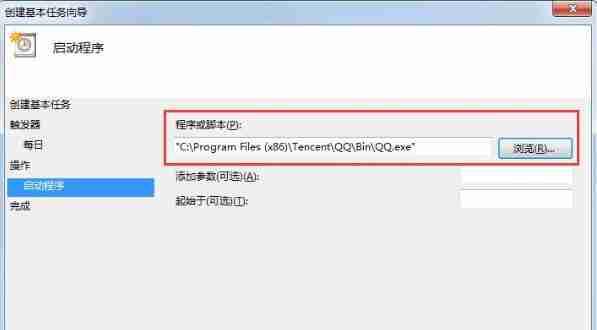
9。单击完成以完成自动开机设置配置。
如图所示:
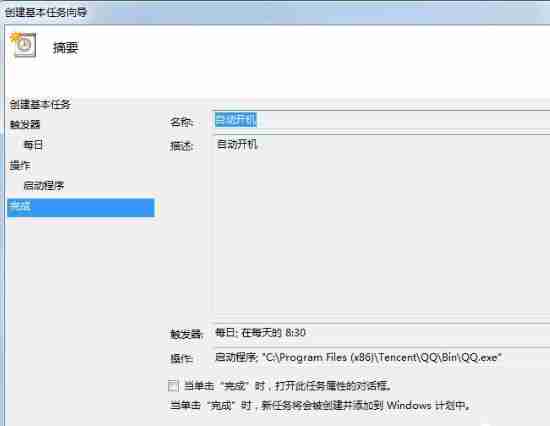
win7系统设置自动启动的操作步骤。
终于介绍完啦!小伙伴们,这篇关于《win7电脑设置自动开机的方法 》的介绍应该让你收获多多了吧!欢迎大家收藏或分享给更多需要学习的朋友吧~golang学习网公众号也会发布文章相关知识,快来关注吧!
-
501 收藏
-
501 收藏
-
501 收藏
-
501 收藏
-
501 收藏
-
381 收藏
-
364 收藏
-
369 收藏
-
161 收藏
-
144 收藏
-
384 收藏
-
401 收藏
-
180 收藏
-
107 收藏
-
304 收藏
-
311 收藏
-
230 收藏
-

- 前端进阶之JavaScript设计模式
- 设计模式是开发人员在软件开发过程中面临一般问题时的解决方案,代表了最佳的实践。本课程的主打内容包括JS常见设计模式以及具体应用场景,打造一站式知识长龙服务,适合有JS基础的同学学习。
- 立即学习 543次学习
-

- GO语言核心编程课程
- 本课程采用真实案例,全面具体可落地,从理论到实践,一步一步将GO核心编程技术、编程思想、底层实现融会贯通,使学习者贴近时代脉搏,做IT互联网时代的弄潮儿。
- 立即学习 516次学习
-

- 简单聊聊mysql8与网络通信
- 如有问题加微信:Le-studyg;在课程中,我们将首先介绍MySQL8的新特性,包括性能优化、安全增强、新数据类型等,帮助学生快速熟悉MySQL8的最新功能。接着,我们将深入解析MySQL的网络通信机制,包括协议、连接管理、数据传输等,让
- 立即学习 500次学习
-

- JavaScript正则表达式基础与实战
- 在任何一门编程语言中,正则表达式,都是一项重要的知识,它提供了高效的字符串匹配与捕获机制,可以极大的简化程序设计。
- 立即学习 487次学习
-

- 从零制作响应式网站—Grid布局
- 本系列教程将展示从零制作一个假想的网络科技公司官网,分为导航,轮播,关于我们,成功案例,服务流程,团队介绍,数据部分,公司动态,底部信息等内容区块。网站整体采用CSSGrid布局,支持响应式,有流畅过渡和展现动画。
- 立即学习 485次学习
